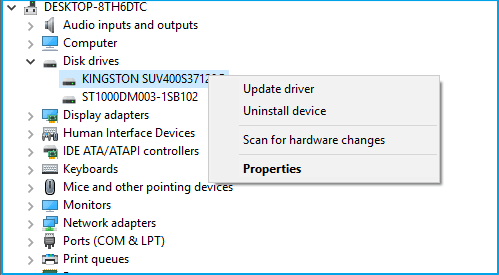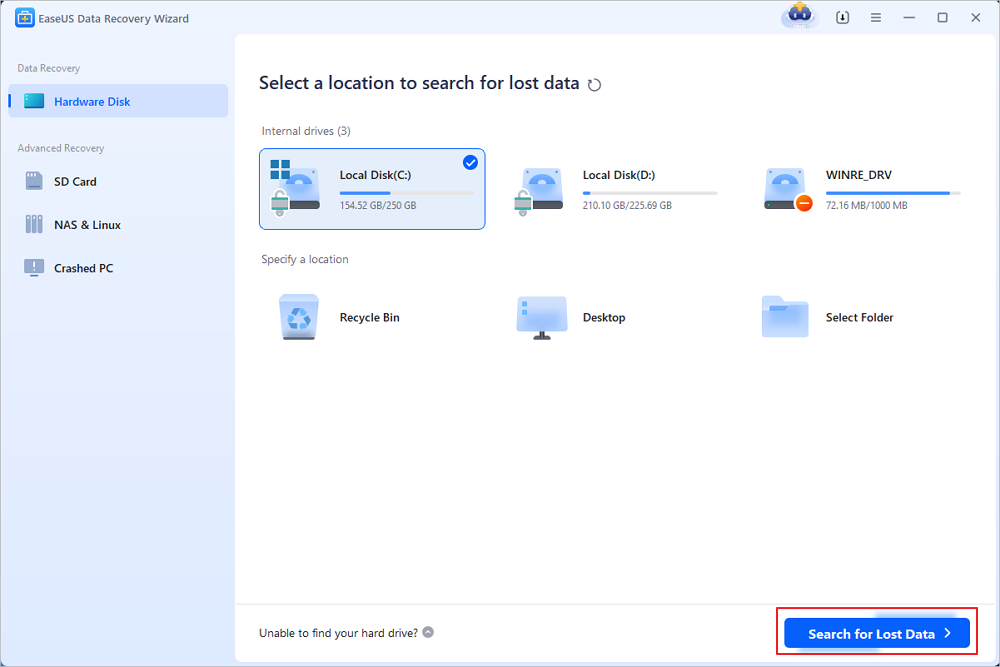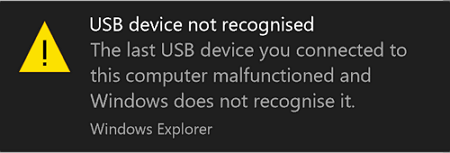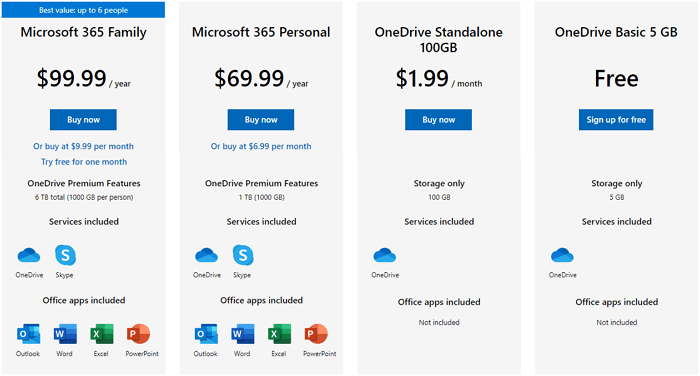페이지 목차
문서 목록:
- 포맷된 SD 카드를 복구할 수 있을까?
- 포맷 된 SD 카드를 복구하는 방법
![]()
- SD 카드 포맷 복구를 위한 보너스 팁
SD 카드를 포맷해야 하는 경우
저장 장치를 포맷하게 되는 일반적인 3가지 경우입니다.
- SD카드가 바이러스에 감염된 경우
- 컴퓨터와 호환되는 새 파일 시스템으로 할당하는 경우
- "드라이브에서 디스크를 포맷해야 합니다", "디스크가 포맷되지 않았습니다"또는 "잘못된 크기를 나타내는 SD 카드"와 같은 오류가 뜨는 경우
많은 사용자들이 포맷을 진행하기 전에 백업을 하지 않는 경우가 많습니다. 포맷이 모든 데이터를 지운다는 것을 인지하지 못하거나 SD카드에서 발생한 오류 때문에 백업을 할 수 없기 때문입니다. 이것이 많은 사용자들이 포맷된 SD 카드를 복구하는 방법을 찾고 있는 주된 이유입니다.
포맷된 SD 카드를 복구할 수 있습니까?

실수로 SD 카드를 포맷한 경우 온라인에서 "포맷된 SD 카드 복구" 방법을 검색하는 것이 일반적일 것입니다. 그러나 Google이나 다른 유명 포털사이트로부터 검색된 관련 정보들이 오히려 혼란을 불어올 수 있습니다. 카메라, 컴퓨터 또는 휴대폰에서 실수로 SD 카드를 포맷한 경우 당황하지 마세요.
실수로 SD 카드, USB, 외부 또는 내부 하드 드라이브를 실수로 포맷한 경우 실행할 작업은 다음과 같습니다.
- Tips
- 1. 포맷된 SD 카드의 사용을 즉시 중단하십시오.
2. 장치에서 꺼내 컴퓨터에 삽입합니다.
3. 다음과 같이 안정적인 SD 카드 복구 솔루션으로 전환하여 모든 파일을 즉시 다시 가져옵니다.
포맷 된 SD 카드를 복구하는 방법
새로운 내용으로 데이터를 덮어쓰지 않는 한 포맷 된 SD 카드에서 파일은 대부분 성공적으로 복구할 수 있습니다. SD 카드를 포맷 한 후에는 SD 카드의 모든 파일이 삭제된 것처럼 보이지만 데이터가 완전히 지워지는 것은 아닙니다. SD 카드를 포맷하면 기존 파일의 항목이 삭제되고 액세스할 수 없게 되지만 데이터는 여전히 존재합니다. 하드 드라이브 복구 소프트웨어인 EaseUS Data Recovery Wizard를 사용하여 포맷 된 SD 카드 또는 기타 메모리 카드 등의 저장 장치에서 모든 손상된 파일을 복구할 수 있습니다. 데이터 복구 소프트웨어는 다음과 같은 용도로 사용할 수 있습니다.
♦ 실수로 영구 삭제, 포맷, 바이러스 공격, 디스크가 RAW 상태가 되어 손실된 데이터 복구
♦ 하드 디스크, 외장 하드 드라이브, USB 플래시 드라이브, SD 카드 등에서 파일 복구
♦ 사진, 동영상, 오디오 파일, Microsoft 파일, Adobe 파일 등의 파일을 복구
1단계. 스캔할 SD 카드를 선택
- Windows PC에 EaseUS 데이터 복구 마법사를 다운로드하여 설치합니다.
- 적절한 방법으로 SanDisk/NIKON/Transcend SD 카드를 컴퓨터에 연결합니다.
- EaseUS SD 카드 복구 소프트웨어를 열고 왼쪽 패널에서 SD 카드 복구를 선택합니다. 연결된 모든 드라이브가 여기에 표시됩니다. SD 카드를 선택하고 "스캔"을 클릭합니다.
2단계. 스캔 결과 확인
3단계. 미리보기 및 복구
포맷된 SD 카드에서 파일 복구시 주의점
지금부터는 우리기 평소 궁금해 했던 2가지 질문에 대한 내용을 정리하겠습니다.
1. "SD 카드 포맷"은 무엇을 의미합니까? 2. 포맷된 SD 카드에서 어떻게 파일을 복구할 수 있을까요?
이 두 가지 질문에 대해 궁금했다면 아래 내용을 참고하시길 바랍니다.
#1. 'SD 카드 포맷'의 의미
SD 카드 포맷은 데이터 저장을 위해 SD 카드를 준비하는 과정입니다. 이 과정에서 두 가지 경우가 발생합니다.
- 하나는 SD 카드의 파일 시스템을 변경하게 되는 경우입니다. 예를 들어 SD 카드는 NTFS이고 FAT32, exFAT 등으로 포맷하는 거죠.
- 다른 하나는 기존 데이터를 모두 제거하여 SD 카드의 전체 용량을 복원하는 것입니다.
일반적으로 새 SD 카드를 구입하면 이미 포맷된 상태라 사용할 수 있습니다. 그러나 SD 카드를 정상적으로 사용하기 위해 수동으로 포맷이 필요한 경우가 있습니다. 예를 들면 다음과 같습니다.
- RAW SD 카드 수정 및 복구, 손상된 SD 카드 포맷
- RAW를 NTFS로 변환
- SD 카드가 포맷되지 않습니다
- 64GB SD 카드를 FAT32로 포맷
# 2. 포맷된 SD 카드에서 파일을 복구할 수 있는 이유
포맷하면 SD 카드의 파일이 손실되지만 데이터가 완전히 지워지는 것은 아닙니다. 포맷하면 카드의 데이터 구조만 깨져 전체 장치가 "비어 있음"으로 표시됩니다. 그러나 사실 데이터는 여전히 존재합니다.
따라서 "포맷된 SD 카드를 복구할 수 있습니까?"에 대한 대답은 "그렇다"입니다. 데이터를 새 콘텐츠로 덮어쓰지 않는 한 포맷된 SD 카드에서 파일을 성공적으로 복구할 수 있습니다.
위에서 언급했듯이 장치가 포맷되면 EaseUS Data Recovery Wizard와 같은 안정적인 데이터 복구 도구를 사용하여 즉시 파일을 다시 가져올 수 있습니다.
SD 카드 포맷 복구를 위한 보너스 팁
EaseUS Data Recovery Wizard를 사용하여 포맷된 SD 카드에서 파일을 복구하는 것이 유용하지만 항상 데이터 손실을 최소화하는 것이 좋습니다. 여기에서 SD 카드 데이터를 포맷, 삭제 및 바이러스 공격으로부터 보호하는 데 도움이 되는 몇 가지 유용한 팁을 공개합니다.
먼저 세 가지 선택사항을 확인하세요.
팁 1. 미리 SD 카드의 전체 백업을 만듭니다.
SD 카드 파일을 백업하는 세 가지 옵션이 있습니다.
- 1. 복사 및 붙여넣기를 통해 수동으로 파일 백업
- 2. 타사 소프트웨어로 장치 백업
- 3. SD 카드를 클라우드 스토리지에 백업
EaseUS Todo Backup과 같은 무료 백업 소프트웨어를 사용하면 간단한 단계를 통해 장치에 있는 파일을 효과적으로 백업할 수 있습니다. 소프트웨어를 사용하면 SD 카드를 자동으로 백업할 수 있습니다. 드라이브의 큰 공간을 절약하기 위해 파일을 클라우드에 백업할 수도 있습니다.
팁 2. 바이러스 백신 소프트웨어를 실행하여 바이러스 또는 맬웨어(Malware)를 제거합니다.
알 수 없는 바이러스 또는 맬웨어 감염으로 인해 장치를 사용할 수 없거나 잠길 수도 있습니다. 파일 손실도 정기적으로 발생합니다. 바이러스 백신 소프트웨어로 SD 카드 및 기타 저장 장치를 안전하게 보호하는 현명한 방법입니다.
팁 3. SD 카드를 올바르게 꺼내고 사용하십시오.
파일을 정기적으로 백업하는 것 외에도 저장 장치를 올바르게 사용하여 SD 카드의 데이터 손실을 방지하는 좋은 습관을 길러야 합니다. 예를 들어 SD 카드를 '하드웨어 안전하게 제거 및 미디어 꺼내기' 방식을 생략하고 컴퓨터에서 직접 분리하면 SD 카드가 RAW 상태가 되는 문제가 발생하여 카드를 포맷해야 할 수 있습니다.
마무리
SD 카드의 광범위한 사용으로 인해 SD 카드의 데이터 손실은 주로 우발적인 포맷과 같은 다양한 이유로 인해 자주 발생합니다. 포맷된 SD 카드에서 데이터를 직접적으로 스캔하는 방법은 EaseUS Data Recovery Wizard와 같은 타사 소프트웨어가 좋은 대안이 될 수 있습니다.
100% 안전하고 바이러스와 플러그인이 없는 EaseUS Data Recovery Wizard는 포맷된 SD 카드 복구를 위한 좋은 솔루션이 될 것입니다.
SD카드 포맷 복구 자주 묻는 질문
1.실수로 포맷한 SD카드에서도 데이터를 복구할 수 있나요?
네, 가능합니다. 포맷 직후 SD카드에 새로운 데이터를 저장하지 않았다면, 대부분의 경우 파일 복구 소프트웨어를 사용해 사진, 영상, 문서 등 다양한 파일을 복구할 수 있습니다.
2.SD카드를 포맷한 뒤 복구하려면 어떤 프로그램을 사용해야 하나요?
EaseUS Data Recovery Wizard와 같은 신뢰할 수 있는 SD카드 복구 전용 프로그램을 사용하는 것이 가장 효과적입니다. 간편한 인터페이스와 높은 복구 성공률을 제공합니다.물롬 맥에서도 SD카드를 쉽게 복구 할수 있습니다.
3.SD카드를 포맷한 지 오래됐는데도 복구가 가능한가요?
복구 가능성은 SD카드에 새로운 데이터가 덮어쓰기 되었는지 여부에 따라 달라집니다. 포맷 이후 사용하지 않았다면, 일정 시간이 지나도 sd 카드에서 손상된 파일 복구가 가능할 수 있습니다.
-
지연은 대학원 졸업 후 EaseUS 회사에 발을 들였습니다. 그곳에서 편집자로서 5년 동안 열정적으로 일하며, IT 세계에 대한 남다른 애정을 쏟아왔습니다. 데이터 복구, 파티션 관리, 스크린 레코딩 등 다양한 주제에 대해 깊이 있는 분석을 통해 전문성을 쌓아왔답니다.…
-
Min은 대학을 졸업하자마자 EaseUS에 합류했습니다. EaseUS의 기술 작가인 Min은 파일 복구, 블루 스크린 오브 데스 오류 및 디스크 관리 솔루션을 포함하여 가장 일반적인 컴퓨터 문제에 대한 솔루션에 대한 기사를 씁니다.…

20+
년 경험

160+
개 지역

72 Million+
누적 다운로드 수

4.8 +
트러스트파일럿 평점



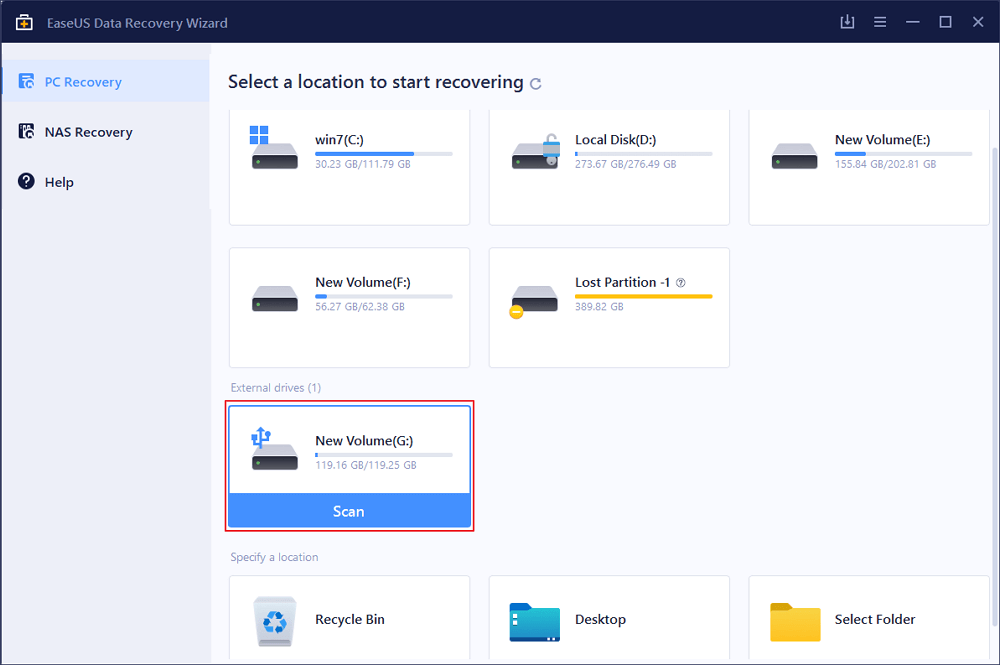
 September 03,2025
September 03,2025